win11改系统环境变量 Win11环境变量设置详解
更新时间:2024-10-25 10:59:42作者:jiang
Win11系统的推出给用户带来了全新的操作体验,其中环境变量设置是系统中的重要部分之一,环境变量可以帮助用户配置系统参数,使系统更加稳定和高效运行。在Win11系统中,环境变量设置变得更加简单和直观,用户可以轻松地对系统进行个性化配置。本文将详细介绍Win11环境变量的设置方法和注意事项,帮助用户更好地管理系统环境。
1、打开运行(Win+R),输入? control system 命令,按确定或回车;
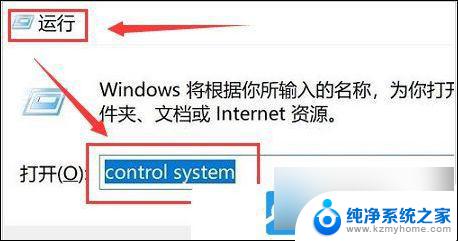
2、打开的系统窗口,找到并点击高级系统设置;

3、接着,在打开的系统属性窗口。找到并点击环境变量;
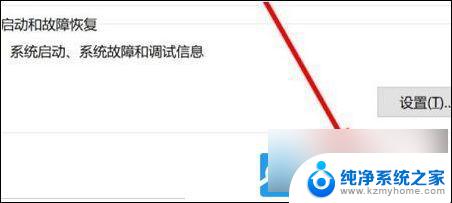
4、最后,根据自己的需要。对变量值进行编辑即可;
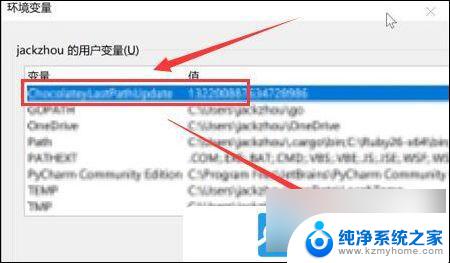
以上就是win11改系统环境变量的全部内容,有出现这种现象的小伙伴不妨根据小编的方法来解决吧,希望能够对大家有所帮助。
win11改系统环境变量 Win11环境变量设置详解相关教程
- win11高级系统设置环境变量 Win11环境变量修改步骤
- 环境变量windows11 Win11如何设置环境变量
- win11设置系统变量在哪 win11系统环境变量配置教程
- win11笔记本电脑音效设置 win11系统声音设置详解
- win11应用缩放比例怎么设置 win11怎么改变显示器缩放比例
- windows11更改文件类型 Win11系统怎么批量更改文件后缀
- win11系统配置更改不了 Win11个性化设置无法设置的原因
- win11系统如何修改计算机用户名 Win11修改用户名的详细教程
- win11更改适配器设置。 Win11系统如何更改适配器选项
- win11怎么改变电脑的微软账户 Win11如何更改微软账户登录
- win11家庭版本 edge双击 打不开 win11microsoft edge打不开白屏怎么处理
- win11配环境变量 win11配置环境变量详细教程
- 华为笔记本win11如何打开护眼模式 Win11怎么调整屏幕护眼模式
- win11如何关闭电脑风扇声音 笔记本散热风扇怎么关
- win11前置耳机插孔 没声音 耳机插着但没有声音怎么回事
- win11右下角时钟如何显示秒 Win11预览版新小组件定时器和倒数日怎么添加
win11系统教程推荐
- 1 win11配环境变量 win11配置环境变量详细教程
- 2 win11怎么清理系统更新文件 Win11/10删除更新缓存的方法
- 3 win11没有复制这些显示器 笔记本电脑如何进行数据复制
- 4 win11如何设置进入屏保时间 Windows11屏保时间设置详解
- 5 win11右下角的时间为什么部显示星期几 Win11任务栏右下角如何显示星期几
- 6 win11自动重启如何修复 Win11自动重启频繁怎么办
- 7 win11远程桌面客户端 win11远程桌面连接打开方法
- 8 win11用户账户guest Win11 Guest账号开启步骤
- 9 win11狀態欄顯示文件大小 Windows11怎么查看内存条型号
- 10 win10下载win11怎么暂停 win11如何停止系统更新